(ERPMRP管理)易助ERP操作说明SOP文件
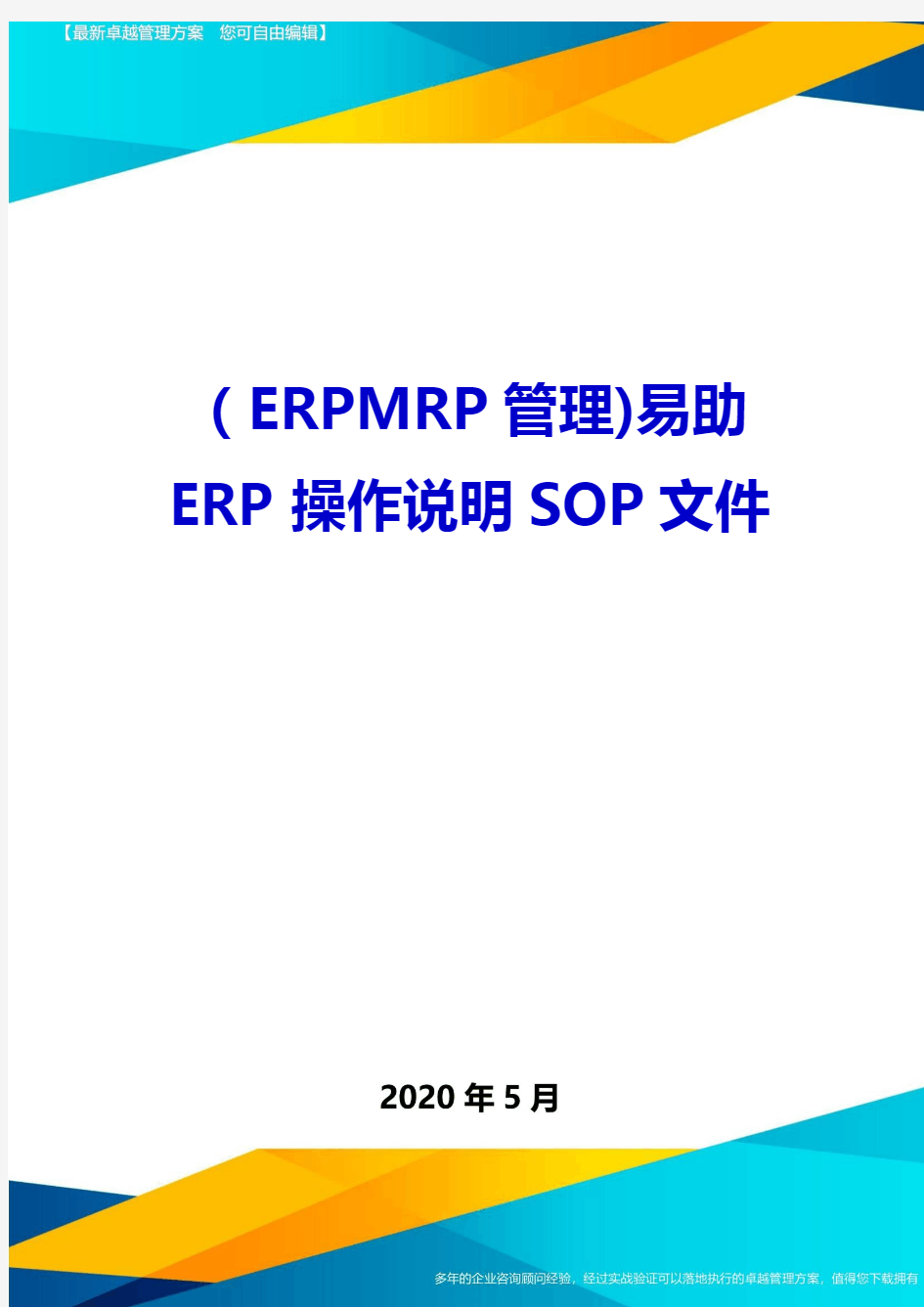
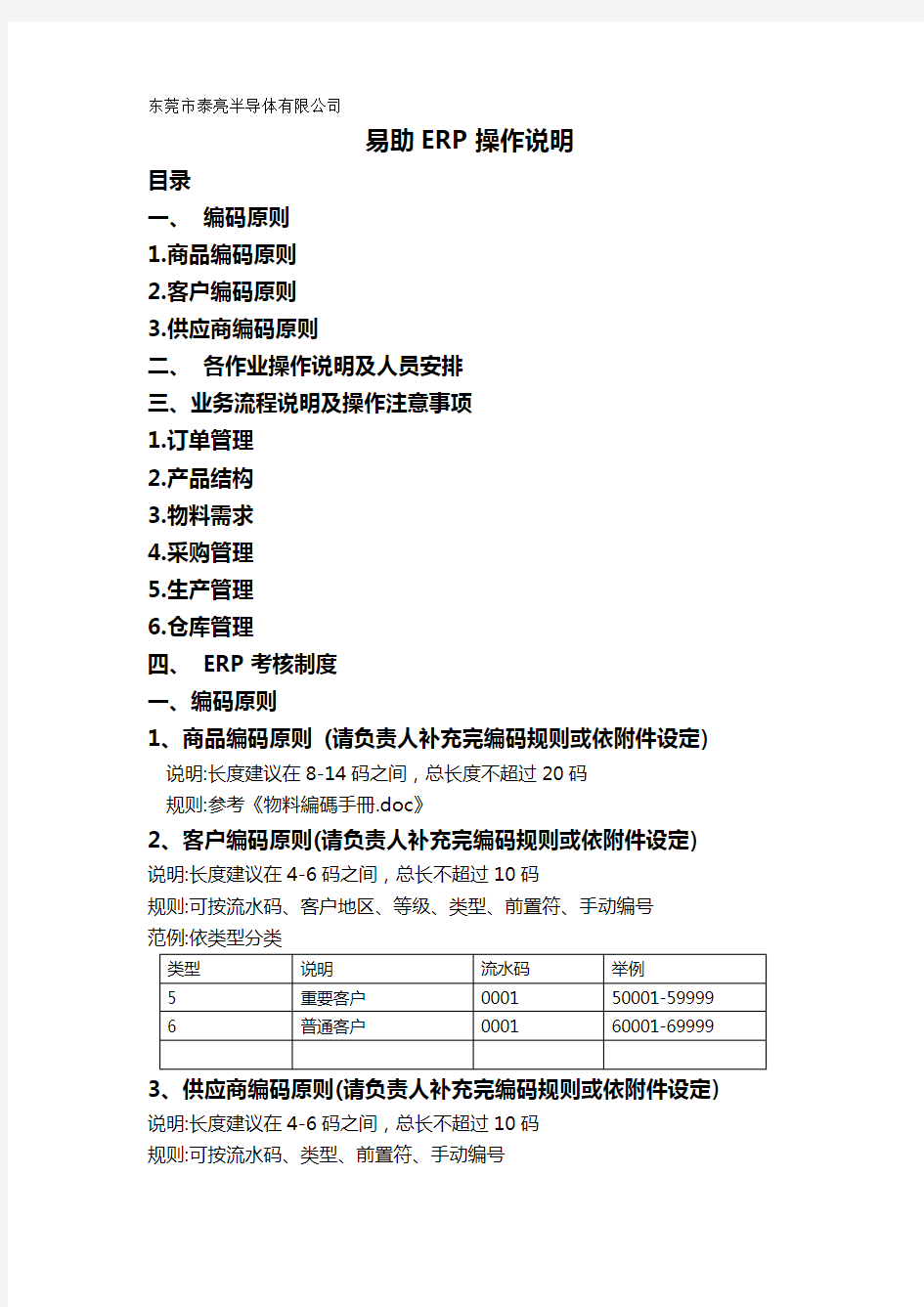
(ERPMRP管理)易助ERP操作说明SOP文件
东莞市泰亮半导体有限公司
易助ERP操作说明
目录
一、编码原则
1.商品编码原则
2.客户编码原则
3.供应商编码原则
二、各作业操作说明及人员安排
三、业务流程说明及操作注意事项
1.订单管理
2.产品结构
3.物料需求
4.采购管理
5.生产管理
6.仓库管理
四、ERP考核制度
一、编码原则
1、商品编码原则(请负责人补充完编码规则或依附件设定) 说明:长度建议在8-14码之间,总长度不超过20码
规则:参考《物料編碼手冊.doc》
2、客户编码原则(请负责人补充完编码规则或依附件设定) 说明:长度建议在4-6码之间,总长不超过10码
规则:可按流水码、客户地区、等级、类型、前置符、手动编号
范例:依类型分类
3、供应商编码原则(请负责人补充完编码规则或依附件设定) 说明:长度建议在4-6码之间,总长不超过10码
规则:可按流水码、类型、前置符、手动编号
二、各作业操作说明及人员安排
说明:主要为日常作业操作设定相应权限及后续各作业人员信息追踪,各操作员及审核人应严格按照安排人员及时录单及按时审核,以达到快速处理日常作业,若各作业数据没有正常
三、业务流程说明及操作注意事项
说明:详细的操作流程可以参考ERP系统菜单→工具→易助客户实施帮助手册附件里面有详细的操作流程图;
目的:制定注意事项是顾问在培训时与内部讨论后需要注意操作,以减少因操作失误导致数据有误从而影响到其他部门数据的准确性。
业务总体流程:
注意图示画红色框的部份为必须录入的信息,其他信息可依实际情况设定
图示中的内容是随意录入作为范例,并不是贵司产品的真实信息,仅参流程及操作说明参考
1.订单管理COP
1.1流程简要说明:
1.2总体说明:
录入【订单】前首先确认一下:
客户信息、商品信息、产品结构、基本选配信息是否有设定好
若未设定好请参考《2产品结构》操作说明
A.下单的客户是否有建档,若未建档可到系统菜单【基本信息】→【客户信
息】对应新增客户的信息,参考如下图
1.3单据操作说明
【订单】操作说明:
(1)接到客户的订购单,需录入订单信息
(2)在系统菜单找到【销售】→【订单】点击,进入订单画面后,新增订单,录入订单单号,选择相应的客户,在单身录入相应的品号、单价、预交货日期等信息,注意若客户有需要赠品的,需分二笔录入并且在赠品栏打勾即可
(3)每笔品号录入完成后需对应设定每个产品的选配:选中表格中的产品,点击工具栏按钮选配->生成选配信息,勾选完需选配的料号点切换,查看是选择的选配件是否正确即可关闭退出,其他品号用同样的方式设定即可
(4)点击保存->送审核,系统已设定有默认审核人,一般情况下,直接点击确定即送审完毕,之后等待审核人审批
订单基本数据画面出现红色审核印章,即审核完成
(5)样品录单方式:须有品号信息,录入订单时在单据性质中录入样品,若要客户给钱,则录入单价,不需给钱的则,在赠品栏将赠品打勾即可或录入0单价;
目前公司对样品只作订单录入,且不审核,不建产品结构,不跑物料需求计划,不录入销货单,除订单录入外其他都用手工单处理
【订单变更单】操作说明:
(1)主要变更内容:客户单号、品号、数量、单价、交期,指定结束,新增新品、
修改、删除某一项等信息
(2)在系统菜单找到【销售】→【订单变更单】点击,进入订单画面后,点击新
增-选择需更新的订单号,变更版本自动生成,录入相关的变更原因,及需变更的品号信息,作相应的变更
(3)注意:数量的变更会影响到选配用量,所以也需做选配,点选配-生成选配资
料,关闭即可
保存审核,即变更成功,重新打开订单,查看订单发现数量已被更改
(4)注意订单变更需分时机,不同时机影响到计划、采购需作不同的变更,下图简要分析不同变更的处理步骤
【销货单】操作说明:
(1)产品生产完成入库后,即可通知仓库出货,因此需录入销货单,打印送货单。
(2)在系统菜单找到【销售】→【销货单】点击,进入销货单画面后,点击新增-
选择客户-取单-选中需出货的产订单产品,点确定即可
(3)取订单后,若本次出货数量少于订单量,则修改出货数量。点保存-送审核-
审核人员会自动带出,确定即可
【销退单】操作说明:
(1)若送货后,客户发现产品质量有问题或其他原因导致客户要退货的则录入销退单
(2)在系统菜单找到【销售】→【销退单】点击,进入销退单画面后,点击新增-选择客户-取单-选中需退货的产订单产品,同时注意需确认是哪张送货单需退回的,点确定即可
(4)取销货单后,若本次退货数量少于销货量,则修改退货数量。点保存-送审核
-审核人员会自动带出,确定即可
2.产品结构BOM
2.1流程简要说明:
1.2总体说明:
产品结构录入关系到企业整个生产流程,所以是非常关键的一个环节,若因产品结构构建有误导致整个生产计划及采购计划都有可能出错,所以需认真审核确保没有问题后再做物料需求计划。
1.3产品结构操作说明:
【商品信息】操作说明:
(1)新产品需做商品信息的新增,或有些料号属性需进行更改则可在商品信息中更改
(2)在系统菜单【基本信息】→【商品信息】点击进入后即可新增
(3)注意录入设定主要仓库,主要来源(采购件、厂内生产件、委外加工件、配
置件),只有建成厂内生产件或委外加工件,才能建产品结构
(4)若主要来源为采购件:还可以设定主供应商、采购单位(需建换算关系)、最
低补量、补货倍量、标准进价等信息
(5)如何进行商品换算设定:在工具栏找到设置-换算单位点击进入商品换算单
位设定,新增不同的换算单位,并设定换算分子即换算比率,保存退出【基本选配信息】操作说明:
(1)由于有些产品是通过选配方案来简化产品结构的,因此设定产品中不同配件
进行选配,以满足业务接单时客户的不同需求,同时也为减少产品结构的录入
(2)在系统菜单【生管】→【基本选配信息】点击新增即可设定
(3)系统提供三种选配原则:多选一,必选(一定要选),任意选,录入人员可依
据配件在产品中的特性进行选择不同的原则
【产品结构】(BOM)操作说明:
(1)产品结构是整生产管理系统的必不可少的基本信息,若没有建立正确的产
品结构,整个系统流程就会因此而乱掉
(2)新增录入产品的结构清单,在系统菜单【生管】→【产品结构】点击进入
后,即可新增
(3)审核时可以点工具栏按钮展开查看其结构是否正确
(4)记得产品结构录入完成之后,需认真核对,并审核,含其下层半成品也需审核
【取替代料件】操作说明:
(1)设置商品的可替代料件,在物料需求计算时会优先考虑替代料是否有库存,
若有库存则先被替代掉,可以根据替代料件顺序替代原品号,及时用掉可替代的料件以减少库存积压;
(2)新增取替代料件,在系统菜单【生管】→【取替代料件】点击进入后,即可
新增
(3)设定时需注意,取替代料的用量与原子件的用量是否一至;取替代料顺序优
先级别
(4)设定完成后点保存即可,可以通过产品结构查询,点击工具栏按钮替代查
看其可替代料件
【子件信息整批更改】操作说明:
(1)有些料件需更换或删除或者用量需进行变更的,可以通过子件信息整批更改功能,将相关信息进行批量更改,以提高修改产品结构的速度
(2)子件信息整批更改,在系统菜单【生管】→【取替代料件】点击进入后,即可操作
(3)根据不同的操作需求,选择运行项目,点下一步即可开始操作
(4)注意本操作一经执行,产品结构就被改变,无法恢复原来状态,请谨慎操作【产品结构异常检查】操作说明:
(1)产品结构录入完成后,需检查其层次是否正确,是否下阶产品结构里面含有上阶产品的
(2)产品结构异常检查,在系统菜单【生管】→【产品结构异常检查】点击进入后,即可操作
3.物料需求LRP
3.1流程简要说明:
3.2总体说明:
物需需求(LRP)主要推动各部门及时处理日常业务,若因某些部门单据没及时录入及审核导致影响算料,从而未达到ERP推动企业快速反应及时更新信息的目的,所以计算前需注意确认以下几点:
(1)来源订单或生产计划中的品号及产品结构在商品信息中以下栏目(红色框起来的)是否设定好,主要影响能否算料
(2)产品结构是否已审核,含其下层半成品结构,主要影响能否算料
(3)订单是否已审核,且订单的未算料量=订单单身的(工单数量+委外数量+生
产计划量+MRP量+采购底稿量)>0,且订单数量-已出货数量>0,且订单结束码为未结束主要影响需不需要计算及预计出量
(4)采购底稿是否有及时审核并生成采购单,主要影响共用料的在途问题
(5)采购单是否有及时审核,不再进货的是否有及时指定结束,主要影响在途量预计进
(6)工单/委外单是否有及时审核,不再生产或委外取消的单是否有指定结束主要影响预计产量
(7)实际库存是否准确定期盘点
(8)未审核的单据都不纳入计算
3.2物料需求计算操作说明:
(1)运行前需确保产品结构未被用户打开
(2)物料需求计算,在系统菜单【物料需求】 【物料需求计算】点击即可按向导式算料
第一步:前端相关参数需设置正确
第二步:选择来源,订单或生产计划
第三步:公式选择,计划合并方式选择,来源单据选择
第四步:计算需求选择
第五步:物料需求建议生成及发放,需注意,是否同时发放厂内源工单、委外源工单、工单、委外、
采购,若全部选中,即可将生产计划及采购计划全部发放生成
第六步:发放完成查询与核对,需生产的源工单及半成品工单是否有算出来,相关的采购需求是否有计算出来
若未计算出相关的需求,可以通过商品查询中心,查询物料的可用量,预计结存足够的话就不须发放
(3)确定发放后的工单、委外单、采购底稿是否有审核,若未审核,请及时审核
(4)发放后相关的采购底稿、工单、委外单需及时审核
4.采购管理PUR
4.1流程简要说明:
4.2总体说明:
录入【采购单】前首先确认一下:
厂商信息、商品信息是否有设定好
A.下单的供应商是否有建档,若未建档可到系统菜单【基本信息】→【供应
商信息】对应新增供应商的信息,参考如下图
4.3单据操作说明:
【采购底稿】操作说明:
(1)物控或生管发入LRP的采购计划后生成采购底稿,采购依据已审核的采购底稿进行采购单
(2)在系统菜单找到【采购】→【采购底稿】点击,进入画面后,通过查询,找到相应的采购底稿
第一步:查出对应的需求发放的采购底稿,若有些未带出主供应商的编号的,说明商品信息没有设定主供应商,可以通过工具栏维护按钮点击设定好没有供应商的料件信息
第二步:设定好无应商的料件信息后,通过工具栏抛转按钮点击生成采购单,不同供应商会分成多张采购单
第三步:通过工具栏采购按钮点击生成采购单的对应单据
第四步:点击采购单号,进入采购单进行采购价格,交期等相关采购信息确认第五步:采购信息确认无误后进行送审,确定即送审完成,等待审批,审批完成,采购单即生效
【请购单】操作说明:
(1)主要是一些工程研发物料的申购,或辅助材料,或办公耗材类申购
(2)在系统菜单找到【采购】→【请购单】点击,进入画面后,点击新增-选择需申购的物料信息
选择好需申购的料件信息后,设定好交易数量,需求日期等信息,保存-送审即可
【采购单】操作说明:
(1)采购单一般分二种情况生成:1:通过请购单取单生成;2:通过采购底稿取单生成或采购底稿自动生成
(2)在系统菜单找到【采购】→【采购单】点击,进入画面后:若需下采购单,则点击新增
选中表格中需采购的料件信息,确定取回
数量、单价、预交货日期确认无误后点保存,送审。
若需供应商提供赠品的,请新增一行,并将赠品栏打勾
(3)采购单录入完成后记得要及时审核
(4)手动录入方式下采购单即不通过前置单据取单,可新增后,选择供应商,点击单身信息选取要采购的料件信息
数量、单价、预交货日期确认无误后点保存,送审。
【采购变更单】操作说明:
(1)主要变更内容:品号、数量、单价、交期,指定结束,新增新品、修改、删除某一项等信息
(2)在系统菜单找到【采购】→【采购变更单】点击,进入画面后,点击新增-选择需更新的订单号,变更版本自动生成,录入相关的变更原因,及需变更的品号信息,作相应的变更
(3)注意录入变更原因,以备后续追踪,相关信息变更好后点击保存-送审
(4)审核后打开采购单,发现采购单的单价及预交货日期已被变更过来了
【进货单】操作说明:
(1)供应商送货后依采购单进行进仓库
(2)在系统菜单找到【采购】→【进货单】点击,进入画面后,点击新增-取单,依据供应商送货单及采购单号,料件信息,进行取单
取单后,请确认本次进仓的数量等信息,保存-送审即可
(3)请注意及时审核,否则无库存领不了领
【退货单】操作说明:
(1)由于质量问题需退回给供应商,同时需注意退货时需按进货单来退货
(2)在系统菜单找到【采购】→【退货单】点击,进入画面后,点击新增-取单,一般情况下是以最近一次交易的进货单进行退货
确认要退货的料号,选择后点击确定,取回
取回后请修改好要退货的数量,点击保存-送审,审批完成即可
5.生产管理MOC
5.1厂内流程简要说明:
5.2厂内管理总体说明:
物料需求计算后自动发放工单,主要依据工单进行领退料、依工单进行入库,所以各单据需及时审核,各料件需领完料才能入库,不再加工或停产的需及时指定完工,否则影响在预计产及预计领料
5.3单据操作说明:
【工单】操作说明:
(1)一般工单由生管通过物料需求发放自动生成,一般情况下可以修改预计开工完工日,除临时变改外,都不用新增工单,
(2)在系统菜单找到【生管】→【工单】点击,进入画面后,找到相应需更改的工单进行更改
确认无误后,点击保留,送审核,等审核完成即可
【工单变更单】操作说明:
(1)由于订单的变更或工程的变更需对工单进行变更操作
(2)在系统菜单找到【生管】→【工单变更单】点击,进入画面后,找到相应需变更改的工单进行更改
变更信息设定好后需保存审核,审核完后可查看工单
【领料单】操作说明:
(1)依工单进行领料,一般为正常领料及超领补料
(2)在系统菜单找到【生管】→【领料单】点击,进入画面后,新增领料单进行领料
下一步,全选,确定,
取回后,可以在领料数量栏按F2查看库存情况
确认后点保存,送审,审核完成即可
若有些料在审核时提示库存不足,请修改领料数量或删除该料件,下次再领料【退料单】操作说明:
(1)依工单进行退料,一般有不良产线退料、超领退料、挪料退料、余料退料等情况
(2)在系统菜单找到【生管】→【退料单】点击,进入画面后,新增退料单进行退料
A.不良产线退料、超领退料、挪料退料,生产没有入库前可以通过取单找到需退料的工单进行退料
点下一步选择需退的料件,点确定,取回,保存,送审,审核完成即可B.余料退料,生产入库后,由于有些材料多领而没有被耗用完即为余料,需及时退回仓库,通过余料退料按钮选中该需退余料的工单进行退料
点下一步选择需退的料件,点确定,取回,保存,送审,审核完成即可
【生产入库单】操作说明:
(1)依工单进行入库,生产完工后需及时入库
(2)在系统菜单找到【生管】→【生产入库单】点击,进入画面后,新增取单入库
特别提醒,分批入库的情况,需在取单时进行入库数量录入,依便能自动计算耗料,若取回后再修改数量则无法计算了耗料
点下一步,需全部选中耗用的材料,点击确定,取回
取回后需注意查看一下,是否二个表格都有且,第二个表格需有工单的材料耗用量,确认无误,点保存,送审核,审批完成即入库
【生产退回单】操作说明:
(1)依工单进行退回,当生产加工好的商品已入库后发现有瑕疵时,便可于此作业将商品退回到现场的动作,一般很少用
(2)在系统菜单找到【生管】→【生产退回单】点击,进入画面后,新增取单入库
点下一步,选取相关材料,以拆解的形式退回料件,点击确定保存,送审,审核完成即可
返修完成后,重新入库,操作方式同生产入库单
【重工单】操作说明:
(1)依工单进行重工,当生产加工好的商品已入库后发现有瑕疵时,便可于此作业将商品退回到现场的动作,一般很少用
(2)在系统菜单找到【生管】→【生产退回单】点击,进入画面后,新增取单入库
取回后可修改重工的数量,并且可增加重工需领用的材料,修改好后,保存送审,审核完成即可
重工单开出后,即可领料重新返工了,方式与工单领料一样,只是取单时注意取重工单
5.4委外流程简要说明:
5.5委外管理总体说明:
物料需求计算后自动发放委外单,主要依据委外单进行送退料、依委外单进行进退货,所以各单据需及时审核,各料件需送完料才能委外进货,不再加工或停产的需及时指定完工,否则影响在预计产及预计领料
5.6单据操作说明:
【委外单】操作说明:
(1)一般委外单由生管通过物料需求发放自动生成,一般情况下可以修改预计开工完工日、加工厂商、加工单价等,除临时变改外,都不用新增委外单,(2)在系统菜单找到【生管】→【委外单】点击,进入画面后,找到相应需更改的委外单进行更改
确认无误后,点击保留,送审核,等审核完成即可
【委外单变更单】操作说明:
(1)由于订单的变更或工程的变更需对委外单进行变更操作
(2)在系统菜单找到【生管】→【委外单变更单】点击,进入画面后,找到相应需变更改的委外单进行更改
变更信息设定好后需保存审核,审核完后可查看委外单
【委外送料单】操作说明:
(1)依委外单进行发料,一般为正常发料及补料
(2)在系统菜单找到【生管】→【委外料单】点击,进入画面后,新增送料单进行发料
下一步,全选,确定,
取回后,可以在领料数量栏按F2查看库存情况
确认后点保存,送审,审核完成即可
若有些料在审核时提示库存不足,请修改领料数量或删除该料件,下次再领料【委外退料单】操作说明:
(1)依委外单进行退料,一般有不良产线退料、超领退料、挪料退料、余料退料等情况
(2)在系统菜单找到【生管】→【委外退料单】点击,进入画面后,新增退料单进行退料
A.不良产线退料、超领退料、挪料退料,生产没有入库前可以通过取单找到需退料的工单进行退料
点下一步选择需退的料件,点确定,取回,保存,送审,审核完成即可B.余料退料,委外进货后,由于有些材料多发给加工厂商,而没有被耗用完即为余料,需及时退回仓库,通过余料退料按钮选中该需退余料的委外单进行退料点下一步选择需退的料件,点确定,取回,保存,送审,审核完成即可
【委外进货单】操作说明:
(1)依委外单进行入仓库,加工厂商加工完成后送回需及时进仓库
(2)在系统菜单找到【生管】→【委外进货单】点击,进入画面后,新增取单进仓
特别提醒,分批入库的情况,需在取单时进行入库数量录入,依便能自动计算耗料,若取回后再修改数量则无法计算了耗料
点下一步,需全部选中耗用的材料,点击确定,取回
取回后需注意查看一下,是否二个表格都有且,第二个表格需有委外单的材料耗用量,确认无误,点保存,送审核,审批完成即入库
【委委退货单】操作说明:
(1)依委外单进行退货,当加工厂商加工好后商品已入库后发现有瑕疵时,便可于此作业将商品退回到厂商进行退回,一般很少用
(2)在系统菜单找到【生管】→【委外退货单】点击,进入画面后,新增取单退货
点下一步,选取相关材料,以拆解的形式退回料件,点击确定保存,送审,审核完成即可
返修完成后,重新入库,操作方式同委外进货单
6.仓库管理INV
6.1总体说明:
主要是要及时月结,同时注意定期盘点,本模块操作比较单一,且没有太多的流程性
6.2单据操作说明
【调整单】操作说明:
用在期初开帐或若日常交易中有些料件丢失或多出库存又找不出原因的,需进行库存调整,则录入库存调整单,并交由财务审核进行及时调整库存,以便能正常运作;
依据单别可分为调数量,调成本,调数量及成本三种方式
在系统菜单找到【存货】→【调整单】点击,进入画面后,新增
(1)调数量时只要录入数量增加或减少的数量即可
(2)调成本时只要录入增加或减少多少成本即可
(3)调数量及成本时可录入数量及成本进行增加或减少
不同的调整方式,确认后,点保存,送审,审核完成后即可
【其他出库单】操作说明:
为一般交易性单据,有些料件是低值易耗品在产品设计时并未加入到产品结构表中这时由于生产需要领用,而领料单无法领料,即可用此单据来处理,以减少库存量;另一种就是研发做样品时领的材料,或有些辅助材料的领用
在系统菜单找到【存货】→【其他出库单】点击,进入画面后,新增
【其他入库单】操作说明:
为一般交易性单据,有些料件是低值易耗品在产品设计时并未加入到产品结构表中这时由于生产现场有退回,而退单无法退回,即可用此单据来处理,以增加库存量;另一种就是样品入库时可以入库;
在系统菜单找到【存货】→【其他入库单】点击,进入画面后,新增
【盘点向导】操作说明:
月底需进行盘点,可以通过盘点向导自动生成盘点表,并打印盘点表,等到盘点好之后录入实盘数据,审核时产生盘盈亏,生成调整单;
在系统菜单找到【存货】→【盘点向导】点击,进入画面后,按向导式一步一步完成
生成后可以打印盘点清单或叫盘点表,就可以到仓库去盘点,填入实盘数量,录入盘点单中
【盘点单】操作说明:
各仓库盘点完成后需录入实盘数量,以便与系统核对期差异
在系统菜单找到【存货】→【盘点单】点击,进入画面后,查询到相应的盘点单,可按日期查询
点击更改,录入完相应的实盘数量后,保存审核即可生成有差异的盘盈亏调整单了
月结流程操作说明
(1)当前结账年月的所有库存及账款有关的单据需审核完成
可以通过系统菜单【工具】→【销售】→未审核单据检查
可以通过系统菜单【工具】→【采购】→未审核单据检查
可以通过系统菜单【工具】→【存货】→未审核单据检查
可以通过系统菜单【工具】→【生管】→未审核单据检查
可以通过系统菜单【工具】→【应收应付】→未审核单据检查
(2)月底库存盘点:确保月末库存数量的准确(包括存货仓、现场仓、委外仓)
可以通过系统菜单【存货】→【盘点向导】进行盘点
(3)重新过账库存明细:排除网络不稳定、网络不畅通所造成的单据数据不正常
回写的问题
可以通过系统菜单【工具】→【存货】→重新过账-库存明细
(4)重计现有库存:排除由于网络不稳定数据不正常回写导致现有库存统计余额错误(在
重新过账库存明细之后运行)
可以通过系统菜单【工具】→【存货】→重计-现有库存
(5)第一次冻结作业:账务冻结,保证在成本计价时不会去影响库存和成本即用户审核
库存相关的单据
可以通过系统菜单【公用设置】→【冻结作业】
(6)第一次成本计价:试算当月材料成本,以便进行成本调整
可以通过系统菜单【存货】→【成本计价】进行料件成本计算
(7)第二次冻结作业:解除冻结,方便成本调整单据的新增
可以通过系统菜单【公用设置】→【冻结作业】
(8)调整单1-调材料成本(调整量与成本):根据分库存量表与手工帐对材料的成本差
异进行调增
可以通过系统菜单【存货】→【调整单】
(9)第三次冻结作业:做完调整之后冻结,以便第二次的成本计价顺利进行
可以通过系统菜单【公用设置】→【冻结作业】
(10)第二次成本计价:根据调整过后的成本重新计算材料成本
可以通过系统菜单【存货】→【成本计价】进行料件成本计算
(11)生成成本计算:根据每张工单的耗用计算成品的入库成本(无成本模块的用户可
以不忽略)
可以通过系统菜单【生产成本】→【生产成本计算】进行料件半成品产成品的成本计
